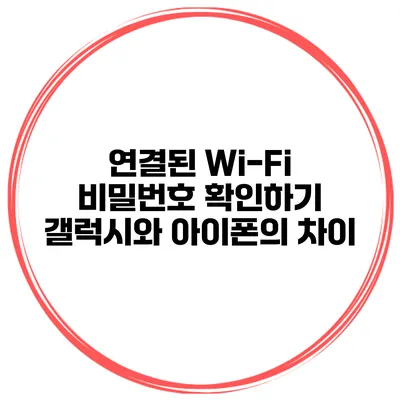갤럭시와 아이폰은 전 세계에서 가장 인기 있는 스마트폰 브랜드입니다. 하지만 두 모델 간의 차이점은 사용자에게 중요한 고려사항이 됩니다. 특히, Wi-Fi 비밀번호를 확인하는 방법이 두 스마트폰에서 어떻게 다른지 아는 것은 유용한 정보입니다. 이렇게 다른 두 시스템의 주요 차이점을 자세히 살펴보고, Wi-Fi 비밀번호 확인 방법에 대해서도 알아보도록 하겠습니다.
✅ 갤럭시 Z 플립4의 놀라운 기능과 성능을 지금 알아보세요!
갤럭시와 아이폰의 기본적인 차이점
갤럭시와 아이폰은 운영 체제, 디자인, 카메라 성능 등 여러 가지 면에서 다릅니다. 여기서 각 시스템의 핵심적인 차이점을 정리해보겠습니다.
운영 체제
- 갤럭시: 안드로이드 운영 체제를 기반으로 하며, 사용자가 자기 취향에 맞게 다양한 애플리케이션을 설치하고 커스터마이즈 할 수 있습니다.
- 아이폰: iOS 운영 체제를 사용하며, 애플의 앱 생태계를 통해서만 앱을 다운로드할 수 있습니다. 보안성이 높고 안정적이라는 장점이 있습니다.
디자인 및 사용자 경험
- 갤럭시: 다양한 디자인 옵션이 있으며, 대개 기능성이 강조됩니다. 사용자 인터페이스가 개성 넘치는 테마로 꾸며질 수 있습니다.
- 아이폰: 애플의 시그니처 디자인이 있으며, 우아한 외관과 함께 사용자 경험이 통일되어 있습니다. 사용자 친화적인 인터페이스로 쉽게 접근할 수 있습니다.
카메라 성능
- 갤럭시: 여러 개의 렌즈와 뛰어난 줌 기능을 갖추고 있어 다양한 촬영 환경에서도 높은 성능을 발휘합니다.
- 아이폰: 자연스러운 색감과 품질로 유명하며, 동영상 촬영에 있어 뛰어난 성능을 자랑합니다.
| 특징 | 갤럭시 | 아이폰 |
|---|---|---|
| 운영 체제 | 안드로이드 | iOS |
| 디자인 | 다양한 선택 가능 | 우아한 일관성 |
| 카메라 | 다중 렌즈 및 높은 줌 | 자연스러운 색감 |
✅ Wi-Fi 비밀번호 설정 및 초기화 방법을 지금 바로 알아보세요.
Wi-Fi 비밀번호 확인하기
Wi-Fi 비밀번호를 확인하는 방법은 갤럭시와 아이폰에서 서로 다르게 작동합니다. 이 두 가지 방법을 자세히 살펴보겠습니다.
갤럭시에서 Wi-Fi 비밀번호 확인하기
- 설정 앱 열기: 홈 화면에서 설정 아이콘을 클릭합니다.
- 네트워크 및 인터넷 선택하기: 목록에서 “연결”을 선택 후, “Wi-Fi”를 클릭합니다.
- 현재 연결된 네트워크를 클릭하기: Wi-Fi 목록에서 현재 연결된 네트워크 이름을 클릭합니다.
- 비밀번호 보기 선택하기: “공유” 또는 그와 유사한 옵션을 선택하면 QR 코드와 비밀번호가 표시됩니다.
아이폰에서 Wi-Fi 비밀번호 확인하기
- 설정 앱 열기: 홈 화면에서 설정 아이콘을 클릭합니다.
- Wi-Fi 선택하기: “Wi-Fi”를 클릭하여 Wi-Fi 목록을 확인합니다.
- 정보 버튼 클릭하기: 현재 연결된 네트워크 옆에 있는 “i” 아이콘을 클릭합니다.
- 비밀번호 보기: “비밀번호” 항목을 클릭하면 암호가 표시됩니다. 이때 Face ID 또는 Touch ID 인증이 필요할 수 있습니다.
결론
갤럭시와 아이폰은 각각 특성과 장단점이 존재하며, 사용자의 필요에 맞게 선택하는 것이 중요합니다. 특히 Wi-Fi 비밀번호 확인 방법은 두 스마트폰이 다르게 작동하지만, 간단한 과정을 통해 쉽게 확인할 수 있습니다.
모바일 기기를 선택하는 데 있어 중요한 것은 사용자 경험입니다. 원하는 기능과 사용 환경을 고려하여 선택하는 것이 좋습니다. 어렵지 않은 Wi-Fi 비밀번호 확인 절차를 마스터하여 스마트폰 사용에 더 편리함을 느껴보세요.
또한, 갤럭시와 아이폰의 차이를 잘 이해하고 활용하여 나에게 맞는 기기를 선택하는 데 도움이 되시길 바랍니다!
자주 묻는 질문 Q&A
Q1: 갤럭시와 아이폰의 운영 체제는 무엇인가요?
A1: 갤럭시는 안드로이드 운영 체제를, 아이폰은 iOS 운영 체제를 사용합니다.
Q2: 갤럭시에서 Wi-Fi 비밀번호를 어떻게 확인하나요?
A2: 설정 앱에서 네트워크 및 인터넷을 선택하고, 현재 연결된 Wi-Fi를 클릭한 후 비밀번호 보기 옵션을 선택하면 비밀번호를 확인할 수 있습니다.
Q3: 아이폰에서 Wi-Fi 비밀번호를 어떻게 확인하나요?
A3: 설정 앱에서 Wi-Fi를 선택하고 현재 연결된 네트워크 옆의 “i” 아이콘을 클릭한 후 비밀번호 항목을 클릭하면 비밀번호를 볼 수 있습니다.